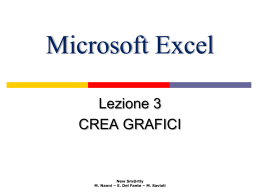Grafica in Matlab Visualizzare un segnale Concetti di base per la grafica 2D V. graficamatlab.m La grafica in Matlab Come creare un grafico in Matlab? 1. 2. 3. 4. 5. 6. generare i dati scegliere la finestra tracciare il grafico fissare gli assi, la griglia, ecc. inserire le etichette degli assi, il titolo, la legenda stampare o esportare il grafico La grafica in Matlab I grafici vengono visualizzati in figure Il comando di base per la grafica è plot(y) – visualizza gli elementi del vettore y rispetto agli indici del vettore stesso plot(x,y) – visualizza il vettore y vs. il vettore x E’ possibile modificare in modo interattivo l’aspetto dei grafici mediante il Plot Editing Mode mediante riga di comando 1. generare i dati Per visualizzare una qualsiasi funzione y=f(x) in Matlab, è SEMPRE necessario creare i vettori x e y nel dominio di interesse: (N.b. Matlab è un programma per l’analisi numerica, non simbolica!) % un oscillatore armonico t=[0:pi/100:2*pi]; x=cos(t); y=sin(t); E’ importante selezionare la “risoluzione” lungo l’asse x sufficientemente elevata 2. scegliere la finestra figure(n) specifica su quale figura lavorare figure(1) plot(t,x) % per disegnare entrambe le funzioni plot(t,x,t,y) subplot permette di suddividere la finestra in più grafici, per visualizzare contemporaneamente diversi segnali figure(1) subplot(211),… subplot(212),… hold on mantiene il grafico presente nella figura clf - pulisce la figura corrente 3. tracciare il grafico Esistono diversi comandi per rappresentare i dati: plot grafico 2-D con scala lineare lungo entrambi gli assi loglog grafico con scale logaritmiche per entrambi gli assi semilogx grafico con scala logaritmica per l’asse x e lineare per l’asse y semilogy grafico con scala logaritmica per l’asse y e lineare per l’asse x La struttura dei comandi è plot(x1,y1,x2,y2,…) E’ possibile specificare il colore e il tipo di linea dei grafici v. help plot Grafici “speciali” grafici 3D: v. help graph3d grafici a barre: bar grafici a torta: pie istogrammi: hist 4. fissare gli assi e la griglia 5. inserire le etichette, il titolo, la legenda axis ( [XMIN XMAX YMIN YMAX] ) grid on / grid off inserisce le etichette negli assi, p.e. per specificare le unità di misura legend inserisce il titolo xlabel, ylabel abilita e disabilita la griglia title imposta la scala degli assi inserisce la legenda Queste caratteristiche si impostano anche in “Menu, Axes Properties” Plot Editing Mode Interfaccia user-friendly interattiva per modificare le proprietà delle figure, delle linee, ecc. (Plot Editing Mode) modificare le proprietà delle linee, degli assi, delle griglie Menu “Edit”, “Figure Properties”, “Axes Properties”, “Current Object Properties” zoom aggiungere linee, frecce e testo alle figure Plot Editing Mode E’ possibile modificare le caratteristiche di una linea (es. colore, spessore, stile), selezionando la linea e andando nel menu “Edit, Current Object Properties” Stampare e esportare i grafici Stampa In Matlab, “File, Page Setup” per impostare l’aspetto della stampa In Matlab, “File, Print” per stampare Stampare e esportare i grafici Esportazione in Word/Powerpoint In Matlab, “Edit, Copy Figure” per copiare la figura negli appunti di Windows In Matlab, “Edit, Copy Options” per modificare le impostazioni Scegliere “Metafile” come “clipboard format” In Word/Powerpoint, incollare con “Modifica, Incolla speciale” e selezionare “Enhanced Metafile”
Scarica

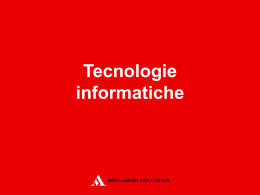
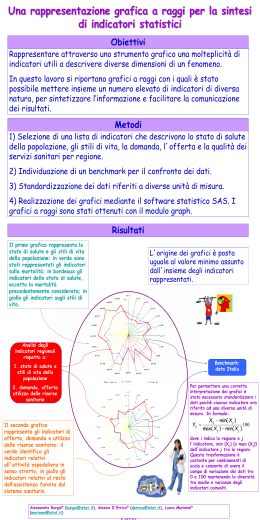
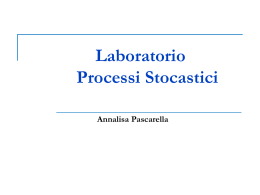

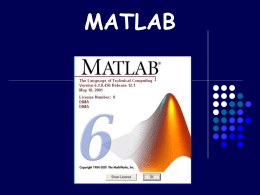

![Una Introduzione a Matlab [download ]](http://s2.diazilla.com/store/data/000476791_1-ce30a04e16135c6150249bfe105b2057-260x520.png)